
Salamat sa lainlaing detalyado nga mga panudlo sa Internet, ang matag tiggamit mahimong independente nga i-install ang operating system sa computer. Apan sa wala pa ipahigayon ang proseso sa pag-reinstral sa kaugalingon, kinahanglan nga maghimo usa ka bootable flash drive, diin ang pag-apod-apod sa OS irekord. About kung unsaon paghimo usa ka drive nga adunay paagi sa pag-install sa Windows XP.
Pag-ehersisyo alang sa usa ka pamaagi alang sa pagporma sa usa ka flash drive nga adunay Windows XP, gigamit namon ang tabang sa winttoflash utility. Ang tinuod mao nga kini ang labing sayon nga himan alang sa pagporma sa mga tagdala sa USB, apan, taliwala sa ubang mga butang, kini adunay libre nga bersyon.
Pag-download sa Wintpoflash Program
Giunsa paghimo ang usa ka bootable usb flash drive nga adunay Windows XP?
Palihug hinumdumi nga kini nga aplikasyon angay dili lamang alang sa pagporma sa usa ka USB drive gikan sa Windows XP, apan alang usab sa ubang mga bersyon sa kini nga operating system.
1. Kung ang Wintpoflash wala pa ma-install sa imong computer, sunda ang pamaagi sa pag-instalar. Sa wala pa ka modagan ang programa, pagkonektar sa usa ka tagadala sa USB sa usa ka computer nga girekord sa pag-apod-apod sa operating system.
2. Pagdagan wintpoflash ug pag-adto sa tab "Advanced Mode".
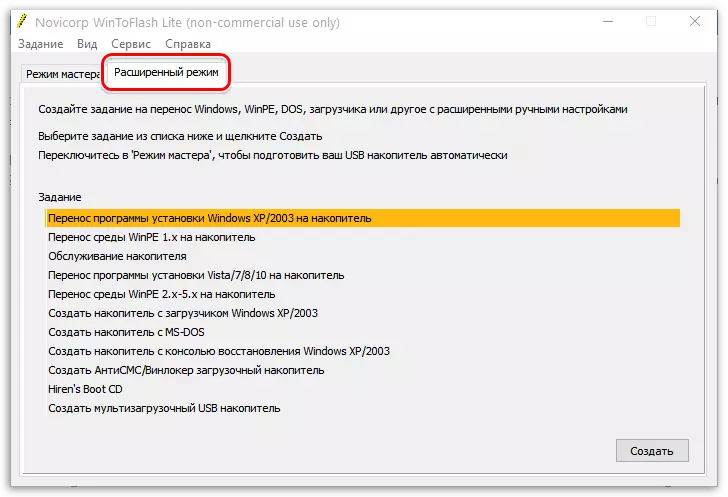
3. Sa gipakita nga bintana, gipasiugda ang usa ka pag-klik "Pagbalhin sa Windows XP / 2003 installer nga magmaneho" ug unya pilia ang butones "Paghimo".
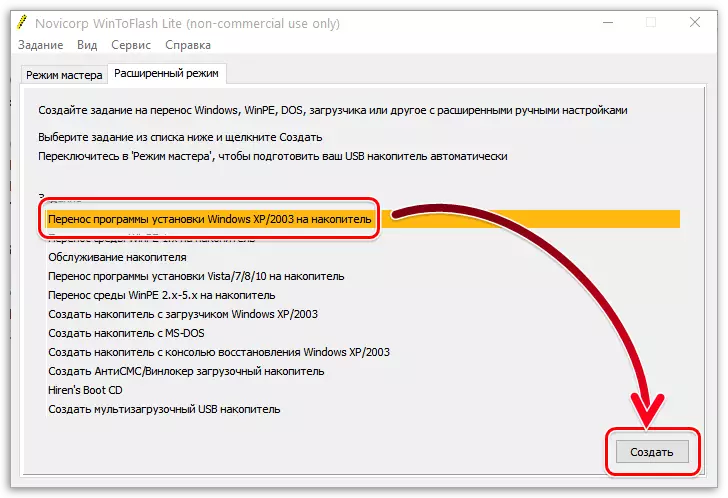
4. Duol sa Item "Paagi sa Windows Files" Padayon ang butones "Pilia" . Ang Windows Explorer makita, diin kinahanglan nimo nga ipiho ang folder nga adunay mga file sa pag-install.
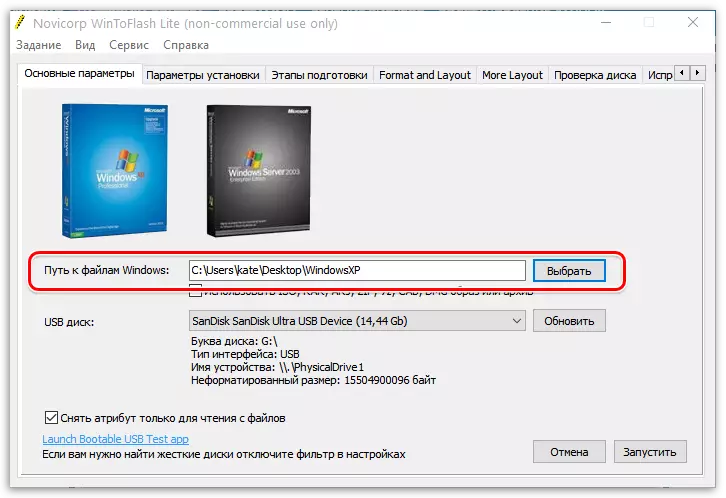
Palihug Mubo nga sulat sa kon imong gikinahanglan sa paghimo sa usa ka loading flash drive gikan sa usa ka ISO larawan, nan kini mao ang pre-maabli sa bisan unsa nga archiver, sumpay sa bisan unsa nga sayon nga dapit sa ibabaw sa imong computer. Pagkahuman niana, ang sangputanan nga folder mahimo nga idugang sa WINTOFLHLH.
lima. Duol sa Item "USB disk" Siguruha nga ikaw adunay gusto nga flash drive. Kung wala kini gipakita, i-klik ang button. "Pag-update" Ug pilia ang pagmaneho.
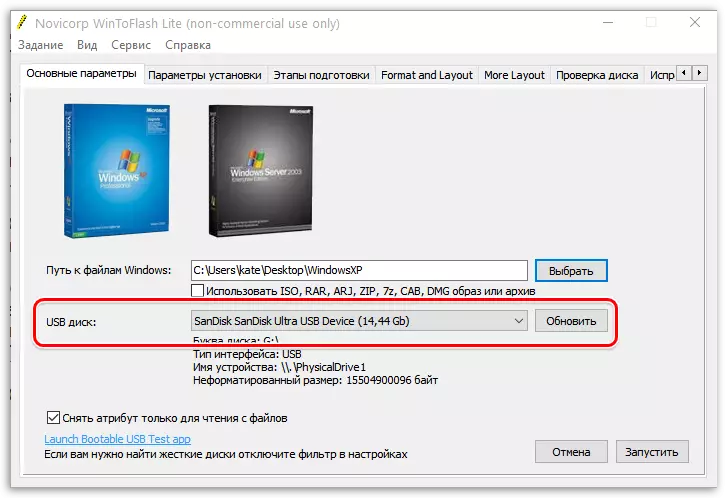
6. Ang tanan giandam alang sa pamaagi, mao nga mahimo ka lamang mag-klik sa butones "Pagdagan".
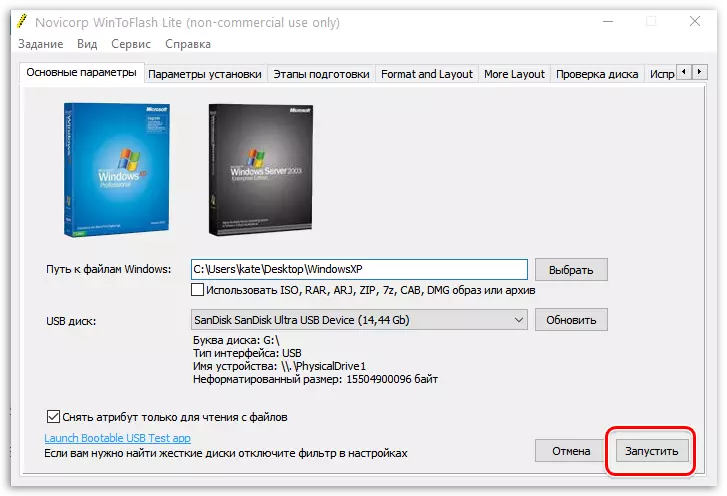
7. Pasidan-an ka sa programa nga ang tibuuk nga kasayuran nga pagalaglagon sa disk. Kung mouyon ka niini, i-klik ang button "Padayon".
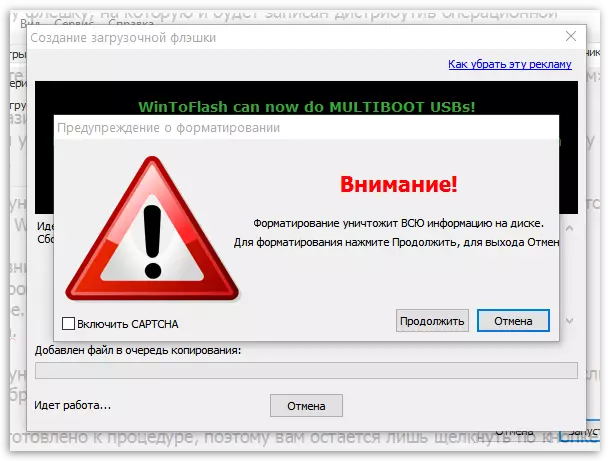
Ang proseso sa pagporma sa usa ka bootable USB carrier magsugod, nga mogahin og panahon. Sa diha nga ang aplikasyon nakompleto ang pagporma sa usa ka flash drive, mahimo kini magamit dayon alang sa katuyoan niini, I.e. Pag-install sa mga bintana.
Tan-awa usab: Mga programa alang sa paghimo og pag-load sa Flash Drive
Sama sa imong nakita, ang proseso sa pagporma sa pagkarga sa flash drive nga adunay mga windows XP yano kaayo. Pagkahuman sa kini nga mga rekomendasyon, dali ka nga nagmugna sa usa ka drive nga adunay usa ka sistema sa pag-install sa operating system, nga nagpasabut nga mahimo ka magsugod sa pag-install niini.
